Kā noņemt tastatūras izkārtojumus operētājsistēmā Windows 11
Windows 11 Varonis / / May 01, 2023

Pēdējo reizi atjaunināts

Vai jūsu dators turpina pārslēgties uz nepareizu tastatūras izkārtojumu? Izmantojot šo rokasgrāmatu, varat noņemt nepareizu vai nevajadzīgu tastatūras izkārtojumu no operētājsistēmas Windows 11.
Vai jūsu Windows 11 datorā ir vairāki tastatūras izkārtojumi, kas jums nav nepieciešami un kurus neizmantojat? Iespējams, esat to pievienojis kļūdas dēļ, vai arī jūsu dators nepārtraukti pārslēdz jūs uz nepareizo.
Neatkarīgi no iemesla jūs varat viegli noņemt nevēlamus tastatūras izkārtojumus operētājsistēmā Windows 11 un saglabāt tikai vēlamos izkārtojumus. Mēs parādīsim, kā noņemt tastatūras izkārtojumus operētājsistēmā Windows 11, izmantojot dažas dažādas tālāk norādītās metodes.
Kāpēc jums vajadzētu noņemt tastatūras izkārtojumus operētājsistēmā Windows 11?
Tastatūras izkārtojums ir taustiņu kopa, kas atbilst noteiktai valodai vai ievades metodei. Piemēram, ja rakstāt angļu valodā, varat izmantot ASV vai Lielbritānijas tastatūras izkārtojumu. Ja rakstāt spāņu valodā, varat izmantot spāņu tastatūras izkārtojumu utt.
Operētājsistēmā Windows 11 varat pievienot datoram vairākus tastatūras izkārtojumus un pārslēgties starp tiem, izmantojot ievades pārslēdzējs uzdevumjoslā. Tas var būt noderīgi, ja rakstāt dažādās valodās vai izmantojat speciālās rakstzīmes.
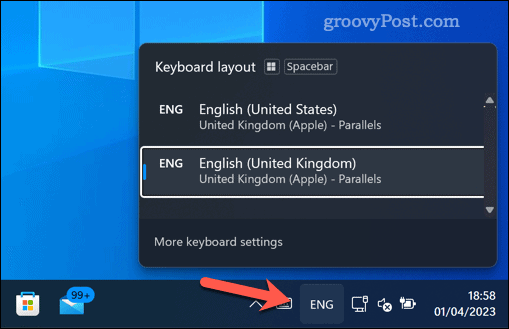
Tomēr pārāk daudz tastatūras izkārtojumu var radīt arī grūtības. Piemēram, jūs varat nejauši pārslēgties uz nepareizu tastatūras izkārtojumu un rakstīt rupji. Windows var arī automātiski iestatīt nepareizu izkārtojumu pēc noklusējuma, liekot jums regulāri pārslēgties starp tiem manuāli.
Tāpēc var būt laba ideja noņemt tastatūras izkārtojumus, kurus neizmantojat vai kuri nav nepieciešami. Tas var palīdzēt izvairīties no drukas kļūdām, vienkāršot ievades opcijas un uzlabot uzdevumjoslu.
Kā noņemt tastatūras izkārtojumus no iestatījumiem operētājsistēmā Windows 11
Vienkāršākais veids, kā noņemt tastatūras izkārtojumus operētājsistēmā Windows 11, ir izmantot Iestatījumi lietotne.
Lai noņemtu tastatūras izkārtojumus operētājsistēmā Windows 11, izmantojot iestatījumus:
- Ar peles labo pogu noklikšķiniet uz izvēlnes Sākt un atlasiet Iestatījumi.
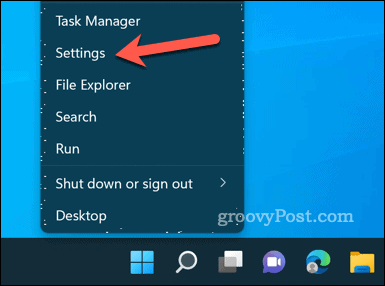
- In Iestatījumi, klikšķis Laiks un valoda pa kreisi, tad Valoda un reģions pa labi.
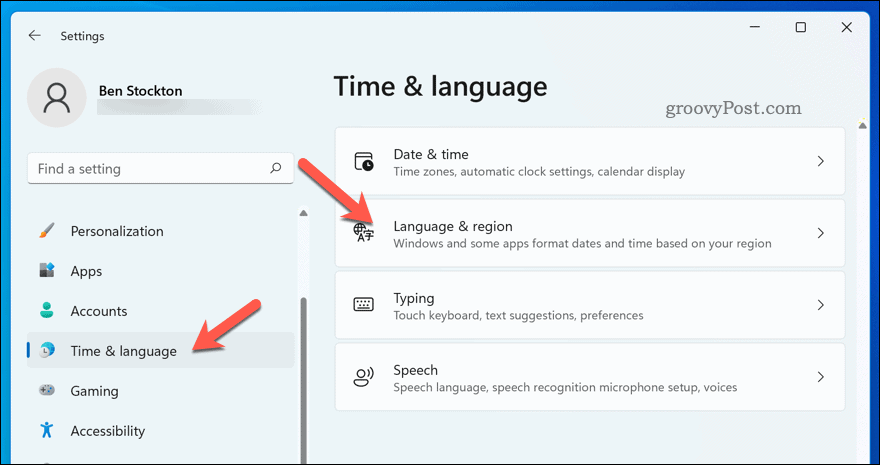
- Saskaņā Valoda sadaļu, atrodiet valodu ar tastatūras izkārtojumu, kuru vēlaties noņemt, un atlasiet trīs punktu izvēlne ikona blakus tai.
- Izvēlieties Noņemt izvēlnē un izpildiet visus papildu norādījumus ekrānā.
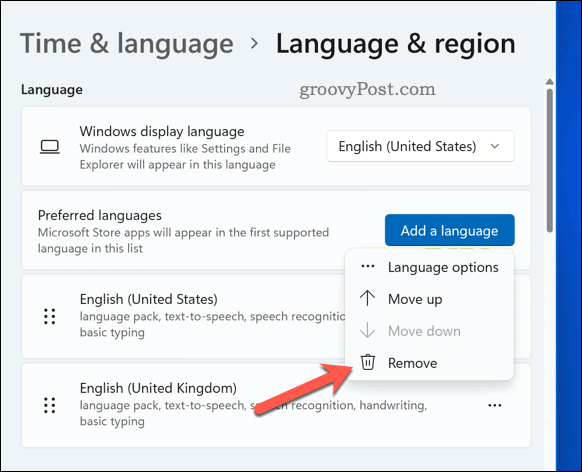
- Atkārtojiet šīs darbības visiem papildu izkārtojumiem, kurus vēlaties noņemt.
Izmantojot lietotni Iestatījumi, esat veiksmīgi noņēmis tastatūras izkārtojumu no operētājsistēmas Windows 11. Izkārtojumi nekavējoties jānoņem.
Tomēr, ja pašlaik kā noklusējuma izkārtojumu izmantojat dzēstu tastatūras izkārtojumu, tas var būt nepieciešams restartējiet datoru lai redzētu, ka tas ir pilnībā noņemts no datora.
Kā noņemt Windows 11 tastatūras izkārtojumus, izmantojot reģistra redaktoru
Reģistra redaktora izmantošana ir uzlabota metode tastatūras izkārtojumu noņemšanai operētājsistēmā Windows 11.
Šī metode prasa piesardzību, jo nepareizu izmaiņu veikšana Windows reģistrā var izraisīt sistēmas darbības pārtraukšanu. Pārliecinies, ka tu dublējiet savu reģistru pirms turpināt un izveidot pilnu sistēmas dublējumu, katram gadījumam.
Lai noņemtu tastatūras izkārtojumu, izmantojot reģistra redaktoru operētājsistēmā Windows 11:
- Ar peles labo pogu noklikšķiniet uz izvēlnes Sākt un atlasiet Skrien (vai nospiediet Windows taustiņš + R).
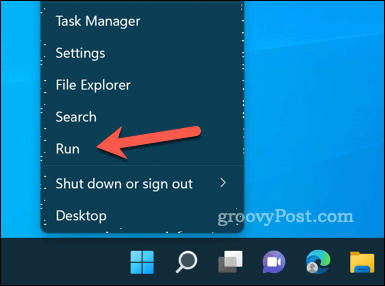
- In Skrien, veids:regedit un labi.
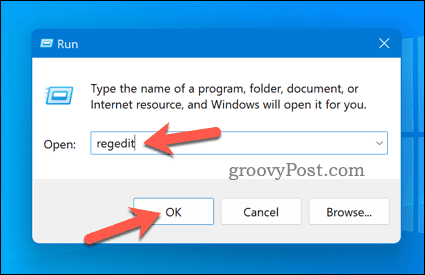
- Iekš Reģistra redaktors logā, izmantojiet navigācijas joslu vai reģistra koku, lai pārvietotos uz šo vietu: Dators\HKEY_CURRENT_USER\Keyboard Layout\Preload.
- Labajā pusē atrodiet vērtību, kas atbilst tastatūras izkārtojumam, kuru vēlaties noņemt, un izdzēsiet to. Tie netiks marķēti, bet būs tādā pašā secībā kā jūsu Vēlamās valodas sarakstā Iestatījumi.
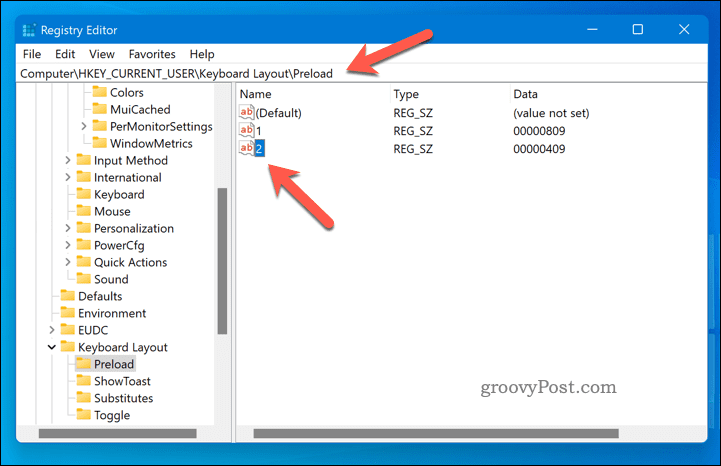
- Restartējiet datoru, lai izmaiņas stātos spēkā.
Windows 11 datora pārvaldība
Tastatūras izkārtojumu noņemšana operētājsistēmā Windows 11 var palīdzēt izvairīties no drukas kļūdām, vienkāršot ievades opcijas un padarīt uzdevumjoslu tīrāku. Pateicoties iepriekš minētajām darbībām, varat viegli noņemt tastatūras izkārtojumus operētājsistēmā Windows 11, izmantojot dažādas iebūvētās metodes.
Vai jums ir problēmas ar tastatūru? Iespējams, jums būs jāveic turpmāka problēmu novēršana, ja tastatūra nedarbojas operētājsistēmā Windows 11. Ja vēlaties kļūt par spēcīgu lietotāju, jūs varētu vēlēties kaut ko uzzināt svarīgi Windows 11 īsinājumtaustiņi lai palīdzētu jums labāk orientēties.
Vai vēlaties rakstīt emocijzīmes vai citas īpašās rakstzīmes? Uzziniet, kā ierakstiet īpašās rakstzīmes operētājsistēmā Windows 11.
Kā atrast savu Windows 11 produkta atslēgu
Ja jums ir jāpārsūta sava Windows 11 produkta atslēga vai tā vienkārši nepieciešama, lai veiktu tīru OS instalēšanu,...



